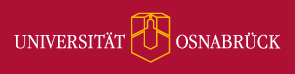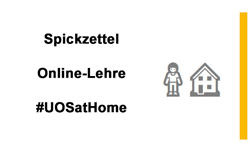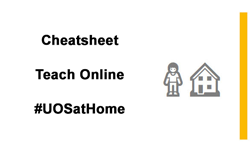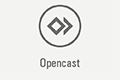Hauptinhalt
Topinformationen
COVID-19: Hinweise zum
Einsatz Digitaler Lehre
virtUOS Support-Team
E-Mail schreiben
Tel. +49 541 969-6666
Raum: 42/E04
Support-Zeiten während des laufenden Semesters
Mo-Fr 9:00–14:00 Uhr
In der vorlesungsfreien Zeit ist der Support nur unregelmäßig besetzt.
In der Situation um das sich verbreitende Coronavirus („SARS-CoV-2") muss sich die Universität Osnbrück als Institution, in der viele Tausend Menschen täglich zusammenkommen, positionieren.
Seit dem Sommersemester 2020 wurde der herkömmliche Veranstaltungsbetrieb in den Räumlichkeiten der UOS daher zeitweise ausgesetzt. Das Ziel ist es, durch den Einsatz digitaler Lehre den Ausfall von Präsenzveranstaltungen abzumildern. Mithilfe digitaler Medien können Lehrveranstaltungen mit vergleichsweise geringem Aufwand in ein virtuelles Angebot überführt werden.
Die Universität Osnabrück ist gut auf diese Situation vorbereitet. Das Lernmanagementsystem Stud.IP wird für nahezu alle Lehrveranstaltungen der Universität genutzt. Mit dem Stud.IP-Modul „Courseware“ erstellen Lehrende mit geringem Aufwand Online-Lehrmaterialien als Selbstlernkurse für die Studierenden. Zudem können Videos über das Videomanagementsystem Opencast direkt in Stud.IP bereitgestellt werden.
Wenn Sie einen Überblick über die im Folgenden beschriebenen technischen oder didaktischen Einsatzmöglichkeiten erhalten möchten, beraten wir Sie zeitnah. Vereinbaren Sie gerne einen für Sie günstigen Termin mit unseren einschlägigen Fachberater*innen
via Telefon (+49 541 969 6666) oder per Mail (virtuos@uni-osnabrueck.de).
Direkt zu:
- Technische Voraussetzungen
- Veranstaltungsaufzeichnungen mit Opencast
- Screencasts aufzeichnen mit Opencast Studio
- Aufzeichnungen im Videostudio
- Videokonferenzen und Webinare mit BigBlueButton
- Termine abstimmen
- Materialien zusammenstellen
- Instant Messenger Element
- Hinweise zur Durchführung von Fernprüfungen
- Neue und erweiterte VPN-Zugänge mit eduVPN
- Weiterführende Informationen anderer Einrichtungen
Technische Voraussetzungen
Der ausgedehnte Einsatz digitaler Medien in der Lehre stellt gewisse Anforderungen an die von Ihnen verwendete Hardware und Software. Das Arbeiten mit Videos, insbesondere das Erstellen und Bearbeiten, erfordert mehr Rechenkapazität als die meisten üblichen Anwendungen. Die Nutzung von Webmeeting-Funktionen erfordern unbedingt ein aktuelles Betriebssystem und einen aktuellen Browser. Regelmäßige Updates stellen nicht nur die Funktionalität sicher, sondern sind insbesondere aus Sicherheitsgründen erforderlich. Setzen Sie sich dazu ggf. auch mit den dezentralen IT-Ansprechpartner*innen und EDV-Betreuungen Ihres Instituts oder Fachbereichs in Kontakt.
Als Hilfestellung für die Einschätzung der Leistungsfähigkeit Ihrer Systeme geben wir hier ein paar Tipps und Hinweise, worauf Sie achten sollten.
Betriebssystem
Ein aktuelles Betriebssystem ist Voraussetzung. Bezogen auf Windows benötigen Sie also mindestens Windows 8 oder besser noch Windows 10.
Browser
Wir empfehlen derzeit Google Chrome, Microsoft Edge und Mozilla Firefox, in dieser Reihenfolge. Der Apple Safari Browser fällt derzeit an verschiedenen Stellen mit Problemen auf. Installieren Sie bei Geräten von Apple bitte einen der oben genannten Browser und verzichten Sie auf die Nutzung von Safari insbesondere dann, wenn technische Probleme auftreten.
Falls Sie unsicher sein sollten, welchen Browser Sie gerade verwenden oder welche Version Sie installiert haben, können Sie folgende Adresse aufrufen: www.whatismybrowser.com Dort erhalten Sie neben den genannten Informationen außerdem einen Hinweis, falls Ihr Browser nicht mehr aktuell ist und Hinweise wie Sie Ihn updaten können.
Hardware
Während für die Teilnahme an Videokonferenzen im Allgemeinen eher die Qualität der Internetverbindung ausschlaggebend ist, ist insbesondere für das Produzieren von Videos die Leistungsfähigkeit Ihrer Hardware von zentraler Bedeutung.
Falls Sie merken, dass Ihr System an seine Grenzen stößt, gibt es noch weitere Hinweise:
- Schließen Sie alle Anwendungen, die Sie gerade nicht benötigen, diese belegen jeweils Ressourcen, die Sie gerade an anderer Stelle brauchen (E-Mail-Programm, Textbearbeitungsprogramme).
- Schließen Sie alle Tabs im Browser, die Sie gerade nicht zwingend brauchen, jeder geöffnete Tab belegt zusätzlichen Arbeitsspeicher.
- Achten Sie darauf, dass der Lüfter und Lüftungsschlitze freiliegen, insbesondere wenn Sie mit dem Laptop auf dem Schoß arbeiten. Ein überhitztes System verliert an Leistungsfähigkeit, außerdem kann die Hardware Schaden nehmen.
Internetverbindung
Ihre Internetverbindungsgeschwindigkeit ist der Flaschenhals für die Qualität von Bild und Ton in Videokonferenzen. Auch beim Upload großer Dateien das heißt insbesondere beim Hochladen von Videos ist sie von großer Bedeutung.
Tipps - Upload von Videos:
- Produzieren Sie eher mehrere kleinere Videos. Dann sind die einzelnen hochzuladenden Dateien kleiner und die Wahrscheinlichkeit, dass während des Uploads etwas schief geht, ist geringer.
- Es gibt Programme, um Videos zu komprimieren, z. B. Handbrake. Eine Größenreduktion um 50-75% ohne großen Qualitätsverlust ist dabei realistisch.
Tipps - Videokonferenz:
- Es kann helfen die Anzahl der übertragenen Videobilder zu reduzieren. Zum Beispiel könnte nur die Person ihr Videobild teilen, die gerade spricht.
- Das Teilen des Bildschirms ist ebenfalls sehr datenintensiv. Sie können ggf. eine Präsentation mit Screenshot vorbereiten und bei BigBlueButton hochladen (PDF, PowerPoint).
Um Ihre Internetgeschwindigkeit verlässlich zu messen, nutzen Sie bitte www.breitbandmessung.de. Für kurze Test eignen sich auch:
Veranstaltungsaufzeichnungen mit Opencast
In der Universität Osnabrück sind derzeit 21 Hörsäle mit Aufzeichnungstechnik ausgestattet. Die Aufzeichnungen erfolgen automatisch zeitgesteuert und erzeugen somit kaum zusätzlichen Aufwand für Lehrende. Die Aufzeichnung des Vortrags wird ausschließlich für die Studierenden der jeweiligen Veranstaltung in Stud.IP zugänglich gemacht. Aufgrund des hohen Grades der Automatisierung und ausreichend verfügbarer Server- sowie Speicherressourcen steht der Universität Osnabrück damit eine hohe Kapazität für Lehrveranstaltungsaufzeichnungen zur Verfügung.
Aufzeichnungen sind in folgenden Räumen möglich:
Innenstadt: Schloßaula, 01/E01, 01/B01, 11/212, 11/213, 15/E07, 15/E10, 15/E16, 15/128, 22/B01, 41/112, 44/E03, 44/E04
Westerberg: 32/102, 32/110, 35/E01, 35/E16, 35/E23-E24, 66/E33, 93/E07, 93/E31
Videomanagement mit Stud.IP und Opencast
Die Universität Osnabrück nutzt zur Opencast um Veranstaltungen automatisiert aufzuzeichnen und Lehrvideos zu verwalten.
Screencasts aufzeichnen mit Opencast Studio
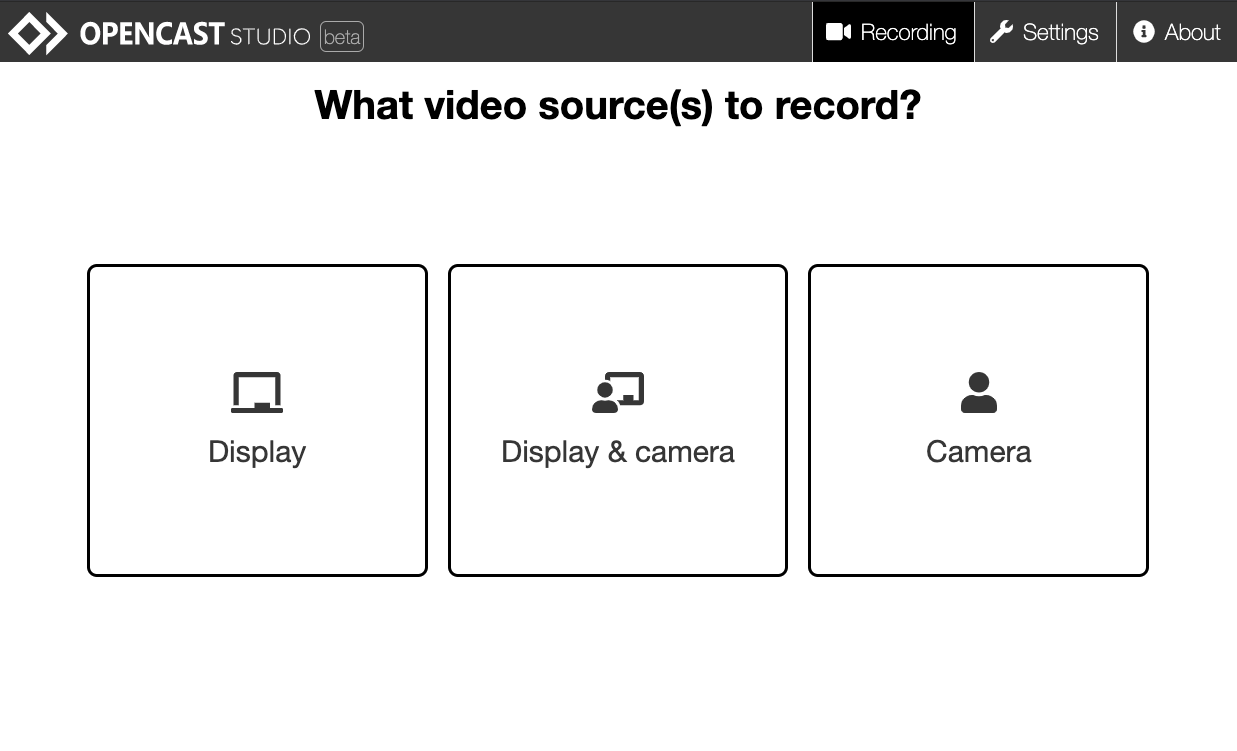
Opencast Studio: Quellenauswahl
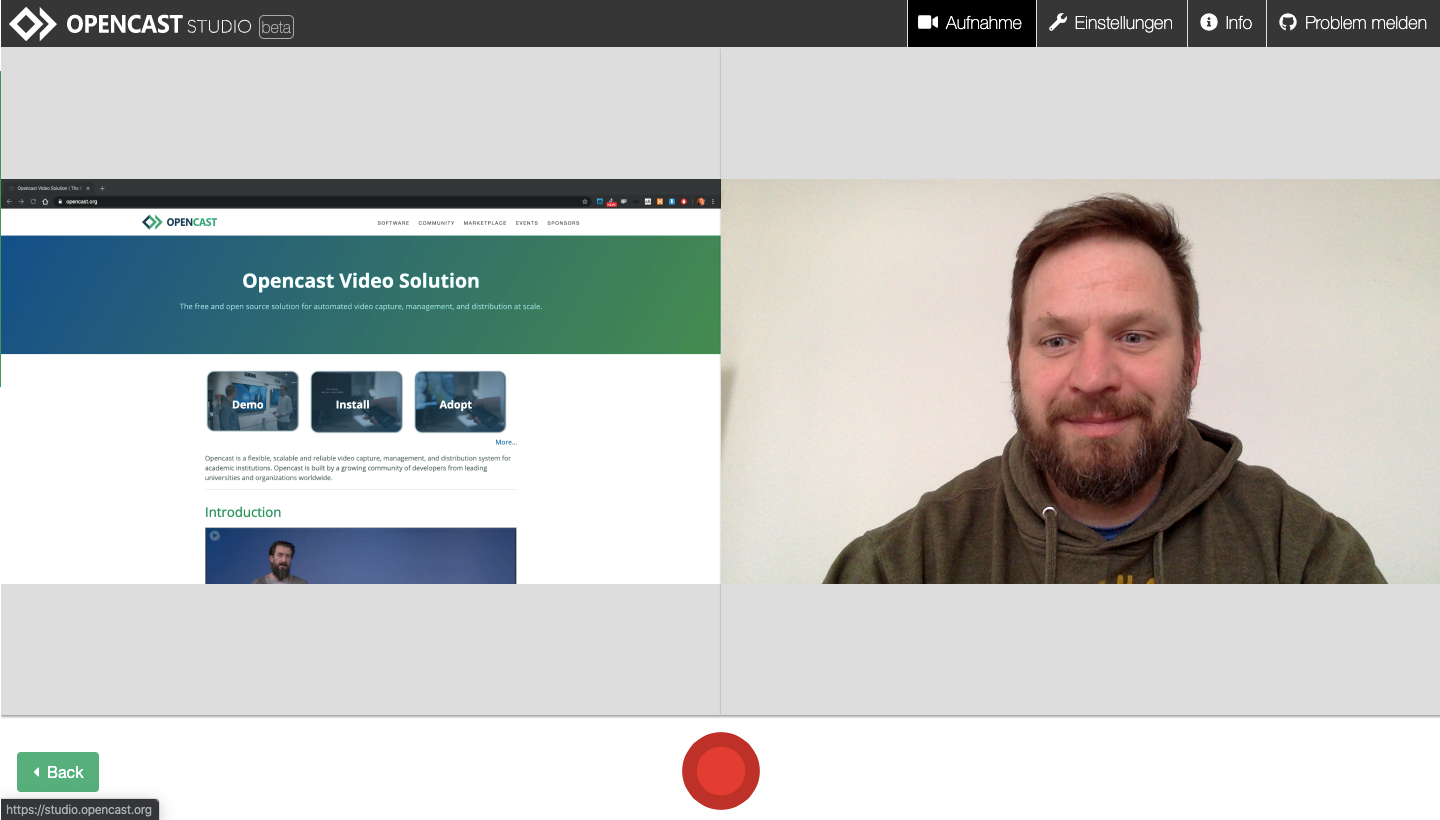
Opencast Studio: Aufzeichnung
Rechtzeitig vor dem kommenden Semester wird in Stud.IP auch die neue Software "Opencast Studio" verfügbar sein. Es handelt sich dabei um ein webbasiertes Portal, mit dem man ohne Installation von zusätzlicher Software auf dem eigenen PC seinen Bildschirm und auf Wunsch auch ein Kamerabild aufzeichnen kann. Der verwendete Rechner sollte üblichen Leistungsanforderungen entsprechen und eine aktuelle Version von Firefox oder Google Chrome installiert haben. Nach der Aufzeichnung in Opencast Studio können Sie das erstellte Video auf Ihren eigenen Rechner laden und die Aufzeichnung dann über die vorhandenen Opencast Server den Studierenden in Ihrem Stud.IP Kurs zur Verfügung stellen.
Auch bei dieser Technologie hat die Universität ausreichende Kapazitäten, um die o.g. Aufzeichnungen zu ermöglichen. Der Aufwand für Lehrende ist etwas höher, da man selbst die Aufzeichnungstechnologie bedienen muss, um die Videos zu erstellen. Dafür können die Aufzeichnungen an einem beliebigen Ort, der über eine ausreichend schnelle Netzwerkverbindung verfügt, durchgeführt werden. Wir empfehlen, mit Opencast Studio eher kürzere Videos zu einzelnen Themen zu erstellen, längere Vorträge in Vorlesungslänge dagegen vorzugsweise in den dafür vorbereiteten Hörsälen oder in den vorhandenen Videostudios aufzuzeichnen.
Mehr Informationen zu Opencast Studio und häufig gestellte Fragen.
Aufzeichnungen im Videostudio

Videostudio 1 (15/125)

Self-Recording Studio (07/102)
Die Universität Osnabrück betreibt zwei Videostudios in den Räumen 15/125 und 07/102 (LehrKolleg). Vor allem im großen Studio im Raum 15/125 können Produktionen nur mit Unterstützung durch geschultes Personal des virtUOS durchgeführt werden. Das Studio im Lehrkolleg ist als Self-Recording Studio konzipiert, Nutzer benötigen aber zumindest eine kurze Einweisung durch Fachpersonal. Im Gegensatz zur Softwarelösung “Opencast Studio” können hier Aufzeichnungen mit überdurchschnittlicher Audio- und Videoqualität produziert werden. In beiden Räumen sind Greenscreens für die flexible Gestaltung von Bildhintergründen und professionelle Beleuchtungstechnik vorhanden. Die Aufzeichnungen können grundsätzlich auch durch das Videoproduktionsteam des virtUOS nachbearbeitet werden. Aufgrund der begrenzten Ressourcen bitten wir interessierte Lehrende, sich so früh wie möglich zu melden. Die Produktion der Videos sollte zudem deutlich vor Semesterstart beginnen.
Videokonferenzen und Webinare mit BigBlueButton
Videokonferenzen und Webmeetings werden nach unseren Erhebungen die am häufigsten genutzten Mittel sein, um die Präsenzlehre zu ersetzen. Da die Dienste des DFN-Vereins diesem Ansturm leider nicht gewachsen sein werden, betreibt die Universität Osnabrück seit April 2020 einen leistungsstarken Videokonferenzdienst mit der Software BigBlueButton.
Nach unseren Untersuchungen gehen wir von bis zu 4.000 gleichzeitigen Nutzer*innen aus, die diesen Dienst verwenden werden. Deswegen haben wir 17 Server bereitgestellt, innerhalb und außerhalb der Universität, um diese Last bewältigen zu können.
In einem Stud.IP-Kurs können unter dem Reiter Meetings beliebig viele BigBlueButton Räume angelegt werden.
Wir empfehlen bei Kursen mit mehr als 250 Teilnehmenden (weniger als 1% der Kurse im Sommersemester 2020/21) die eigentliche Wissensvermittlung möglichst mit Lehrvideos durchzuführen und Videokonferenzen in kleineren Gruppen ggf. für "Sprechstunden" zu nutzen. Wir haben zwar schon Konferenzen mit bis zu 500 Personen durchführen können, mussten aber feststellen, dass diese nicht für alle Teilnehmenden zuverlässig funktionierten.
Wir empfehlen auch dringend, dass nur wenige Personen ihre Webcam aktivieren. In Vorlesungen möglichst nur die Lehrenden. In Seminaren möglichst nur die Lehrenden und Referent*innen. Sowohl auf unseren Servern als auch auf den Rechnern der Teilnehmenden entsteht hierbei eine große Rechenlast und das Netzwerk wird stark belastet.
Mehr Informationen zu Videokonferenzen und Webinaren mit BigBlueButton und häufig gestellte Fragen
Grundlagenvideo zu Videokonferenzen mit BigBlueButton
Termine abstimmen
Neben der Veranstaltungsplanung in Stud.IP kann es notwendig sein, Termine mit oder zwischen Teilnehmenden abzustimmen. Eine werbefreie und datensparsame Version ist der DFN Terminplaner.
Funktionen sind unter anderem:
- die Erstellung von anonymen Abstimmungen, in denen nur der Administrator die Namen der Teilnehmenden und das Ergebnis einsehen kann,
- eine Maximalbegrenzung pro Antwortmöglichkeit, z. B. für Sprechstunden oder Belegungslisten.
- Der Zugriff auf eine Abstimmung kann mit einem Passwort gesichert werden.
- Teilnehmende können abgegebene Stimmen bearbeiten.
- Teilnehmende haben die Möglichkeit, stellvertretend abzustimmen.
Unter terminplaner.dfn.de können sowohl Terminumfragen als auch andere Arten von Umfragen erstellt werden.
Materialien zusammenstellen
Wenn Sie Ihren Studierenden Texte, Videos und Selbst-Tests in strukturierter Weise anbieten wollen, sollten Sie sich das "Courseware"-Modul in Stud.IP anschauen.
Ein Tutorial wie Lehrende Courseware nutzen können finden Sie im Stud.IP (Anmeldung zu Stud.IP erforderlich).
Instant Messenger Element (vorher Riot)
Für die Kommunikation mit Ihren Studierenden kann möglicherweise auch ein Instant Messenger Dienst (wie WhatsApp) interessant sein.
Die Universität Osnabrück stellt hierfür Element/Matrix bereit. Eine Anleitung, wie Sie Element einrichten und nutzen, finden Sie auf den Seiten des Rechenzentrums.
Die EDV-Betreuung des Fachbereichs Wirtschaftswissenschaften (FB9) hat dazu Videos erstellt. Dabei gelten die Videos in gleicher Weise für alle Einrichtungen der Universität Osnabrück.
Hinweise zur Durchführung von Fernprüfungen
Aufgrund der aktuellen Lage hat das virtUOS eine Handreichung erstellt, welche einen Überblick über Möglichkeiten zur Durchführung von digital gestützen Fernprüfungen bietet:
Da der Einsatz der verschiedenen technischen Möglichkeiten für Online-Prüfungen sehr stark von den jeweiligen Prüfungsordnungen und Vorgaben der einzelnen Fächer abhängig ist, wird hier die Durchführung von fachbereichsinternen Schulungen empfohlen. So werden die Schulungsinhalte entsprechend der Rahmenbedingungen Ihres Fachbereichs festgelegt. Im Anschluss erfolgt eine zielgerichtete Einführung in die jeweiligen technischen Möglichkeiten.
VPN-Zugänge mit eduVPN
Mit dem VPN-Dienst bietet die Universität Osnabrück ihren Studierenden und Mitarbeitenden einen gesicherten Zugang ins Universitätsnetz an, um mobil oder von zu Hause aus auf nicht öffentlich zugängliche Bibliotheksdienste und andere Dienste der Universität zuzugreifen. Auch der Internetzugang ist darüber verschlüsselt möglich, so dass sich vor allem bei Nutzung von fremden (möglicherweise unverschlüsselten) WLAN-Hotspots die Einwahl ins VPN als zusätzliche Sicherheit anbietet.
Dieser funktioniert mit kostenloser OpenSource-Software auf allen Betriebssystemen und Geräten. Für viele Systeme gibt es spezielle Anwendungen, die eine sehr leichte Einrichtung erlauben. eduVPN basiert auf OpenVPN. Bitte nutzen Sie künftig diesen neuen Zugangsweg.
Weitere Informationen zu eduVPN und Anleitungen zur Einrichtung auf den Seiten des Rechenzentrums